Използването на снимка или емблема като воден знак в Publisher се състои от две стъпки: първо, добавяне на картината към страница образец и след това – форматиране на картината.
Съвет: Ако искате да преобразувате текст, WordArt или рисуван обект в воден знак, първо запишете обекта като картина: щракнете с десния бутон върху обекта, щракнете върху Запиши като картина, изберете желаните опции и след това изтрийте обекта и го вмъкнете отново във вашия документ като картина.
С картини се създават красиви водни знаци или фонове за цяла страница за публикациите. Можете също да добавите воден знак, като например обозначение за авторско право, към снимките си.
Добавяне на картина към публикацията като воден знак
-
Щракнете върху Проектиране на страница > Страници образец > Редактиране на страници образец.
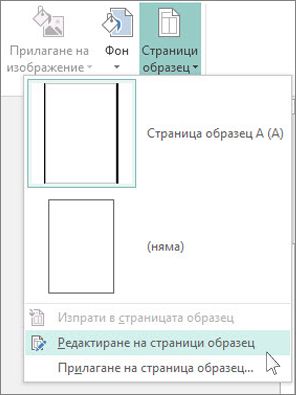
-
Щракнете върху Вмъкване > Картини или Онлайн картини.

-
Намерете картина и щракнете върху Вмъкни.
-
Плъзнете манипулаторите на картината, докато тя придобие желания от вас размер на водния знак.
Съвет: За да преоразмерите картината равномерно, натиснете клавиша Shift, докато плъзгате ъгловия манипулатор на снимката.
Форматиране на картината
За да направите текста в публикацията по-лесен за виждане, коригирайте прозрачността на картината.
-
Щракнете с десния бутон върху картината и изберете Форматиране на картина.
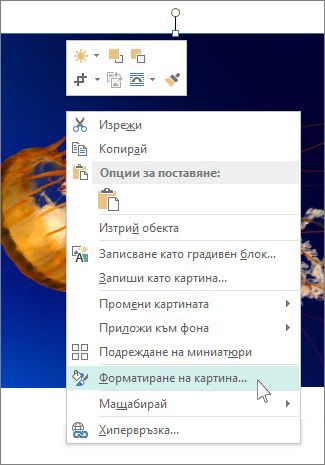
-
В раздела Картина, под Прозрачност започнете да въвеждате стойност (например 85%) в полето "прозрачност", след което преместете процента нагоре или надолу, за да направите картината по-светла или по-тъмна.

-
За да се върнете към страницата на публикацията, щракнете върху Затвори страницата образец в раздела Страница образец.
Добавяне на картина към публикацията като воден знак
-
Щракнете върху Проектиране на страница > Страници образец > Редактиране на страници образец.
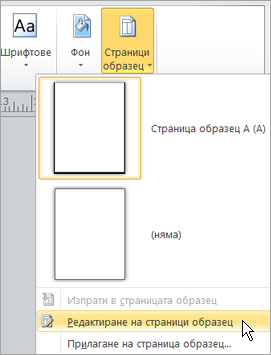
-
Щракнете върху Вмъкване > Картина.
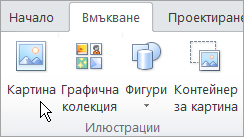
-
Намерете картина и щракнете върху Вмъкни.
-
Плъзнете манипулаторите на картината, докато тя придобие желания от вас размер на водния знак.
Форматиране на картината
-
Щракнете с десния бутон върху картината и изберете Форматиране на картина.
-
В раздела картина , под контрола за изображениещракнете върху замъглено в списъка цвят и след това щракнете върху преоцветяване.
-
В диалоговия прозорец Преоцветяване на картина изберете цвета, който искате за водния знак.
-
Щракнете върху Приложи, след което щракнете върху OK.
-
В диалоговия прозорец Форматиране на картина изберете всякакви други опции, които искате, и след това щракнете върху OK.
-
В менюто Подреждане посочете реди след това щракнете върху Изпрати отзад.










